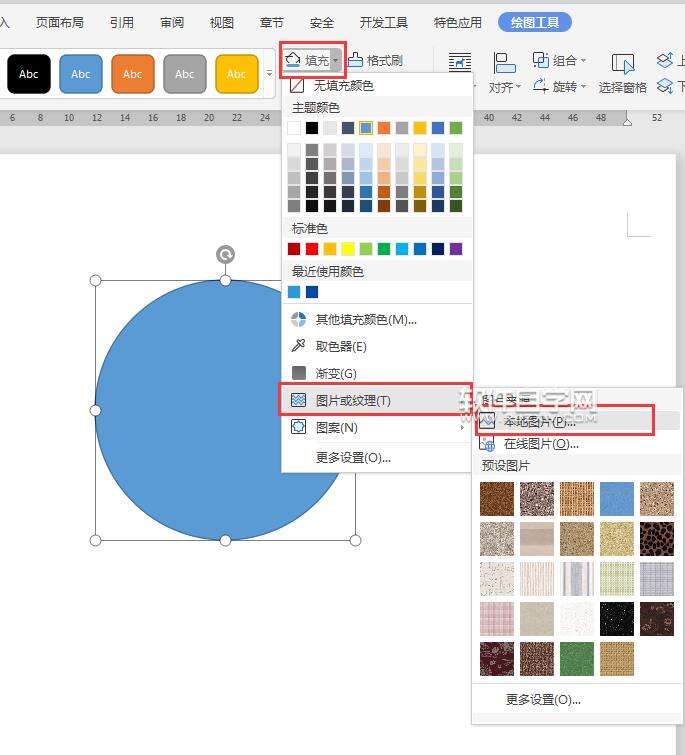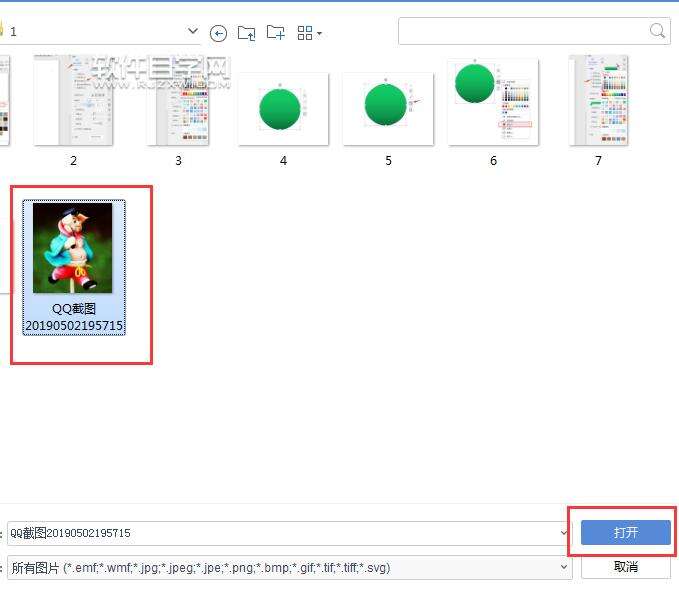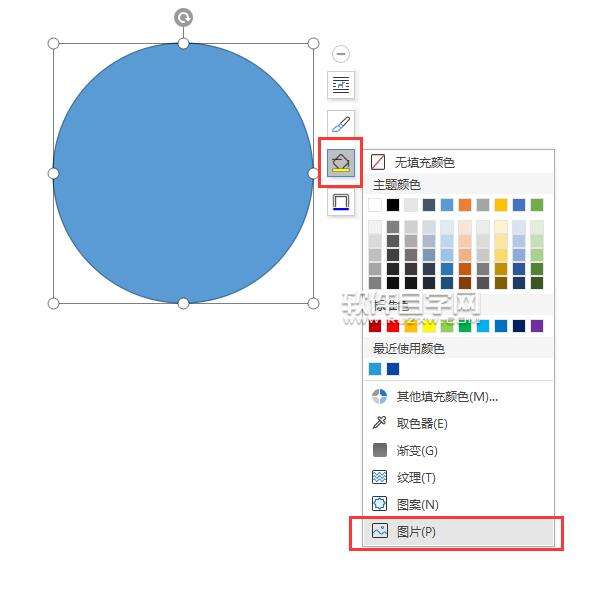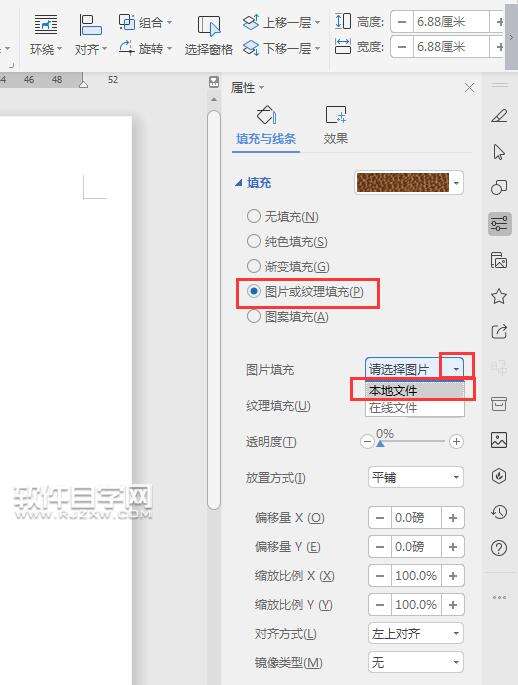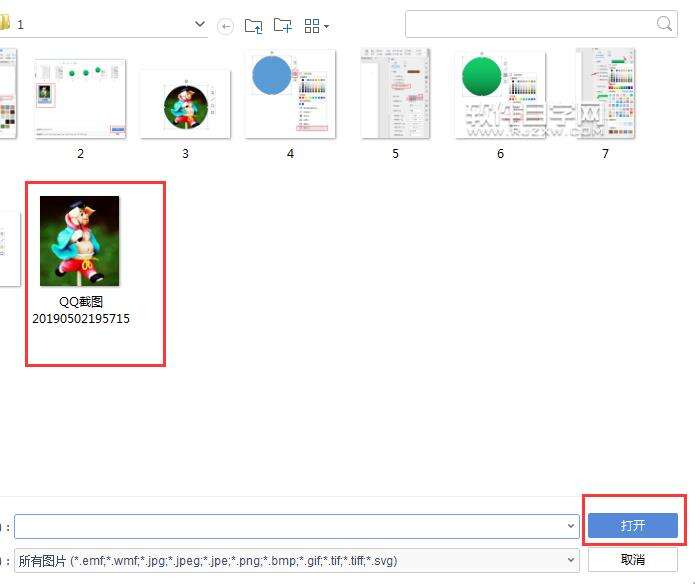wps形状怎么填充图片
办公教程导读
收集整理了【wps形状怎么填充图片】办公软件教程,小编现在分享给大家,供广大互联网技能从业者学习和参考。文章包含342字,纯文字阅读大概需要1分钟。
办公教程内容图文
第2步、然后选中一张图片,点击打开,效果如下:
第3步、然后圆形就填充好了,效果如下:
第4步、另一种方法,也是选中形状,点击颜色填充,点击图片。效果如下:
第5步、然后在属性里面选填充和线条,点击图片或纹理填充。点击图片填充,选择本地图片。
第6步、然后选中要填充的图片,点击打开。效果如下:
第7步、这样也可以填充好了。效果如下:
以上就是wps形状怎么填充图片,希望大家喜欢。
办公教程总结
以上是为您收集整理的【wps形状怎么填充图片】办公软件教程的全部内容,希望文章能够帮你了解办公软件教程wps形状怎么填充图片。
如果觉得办公软件教程内容还不错,欢迎将网站推荐给好友。